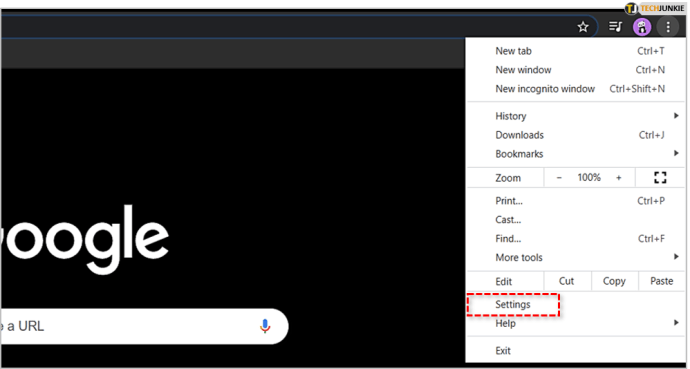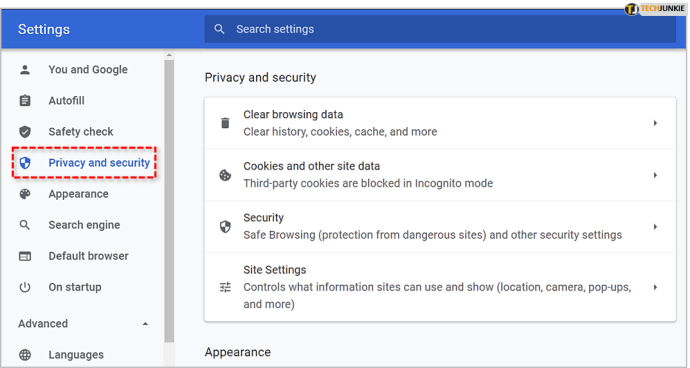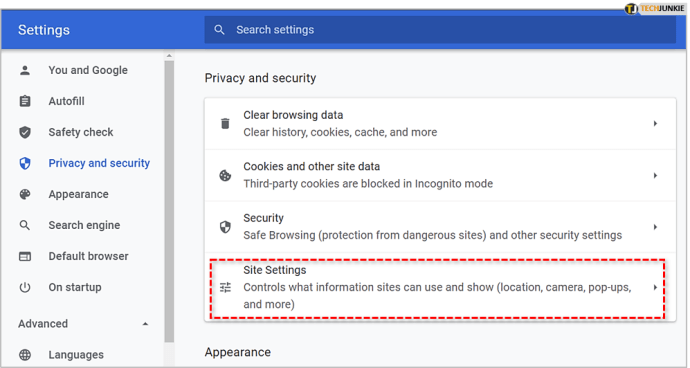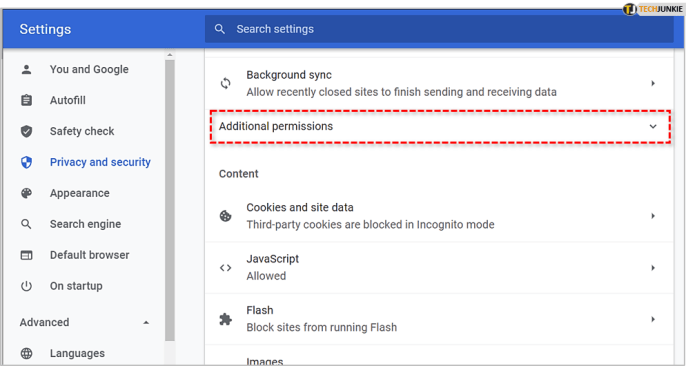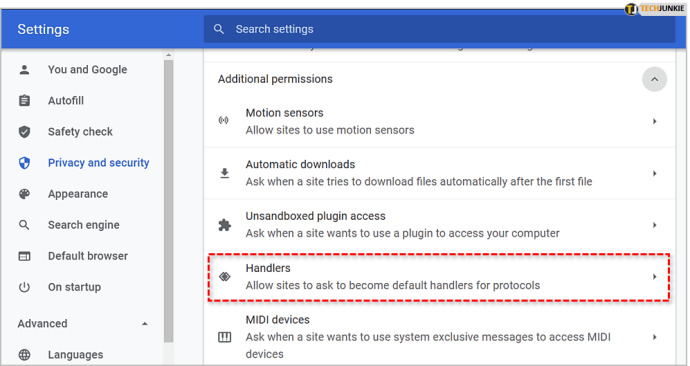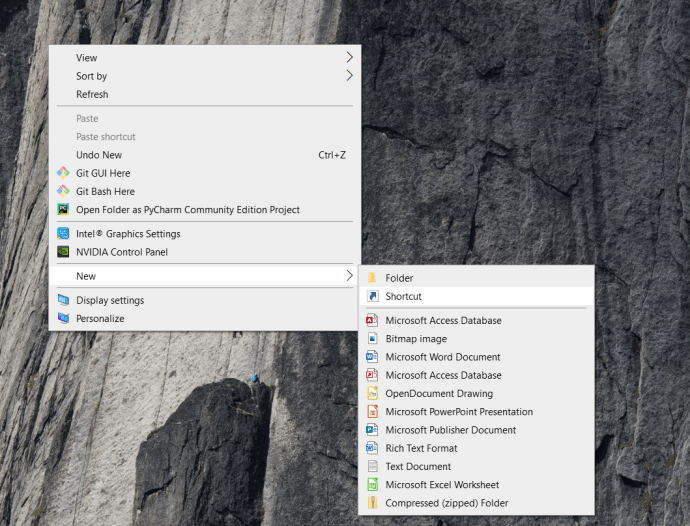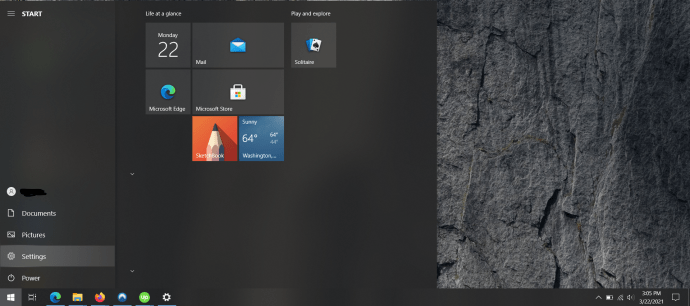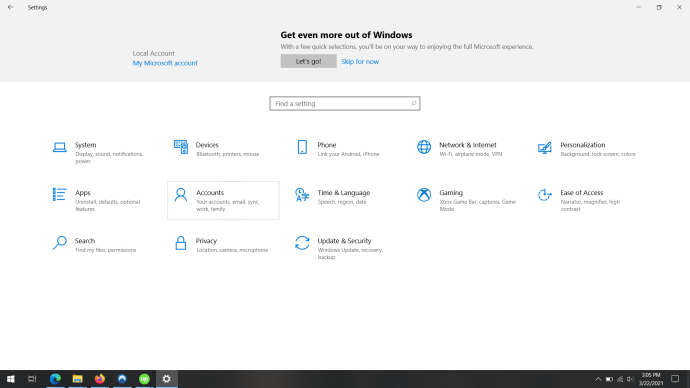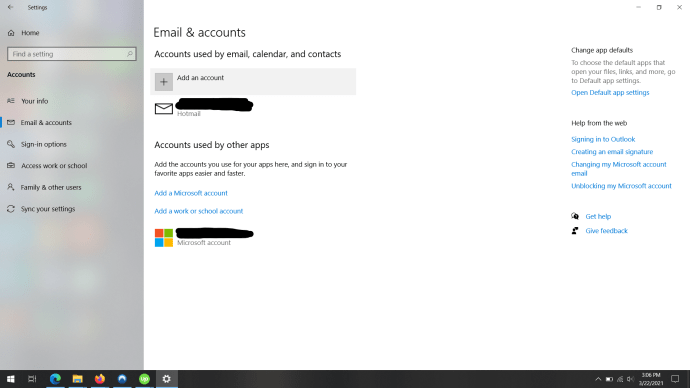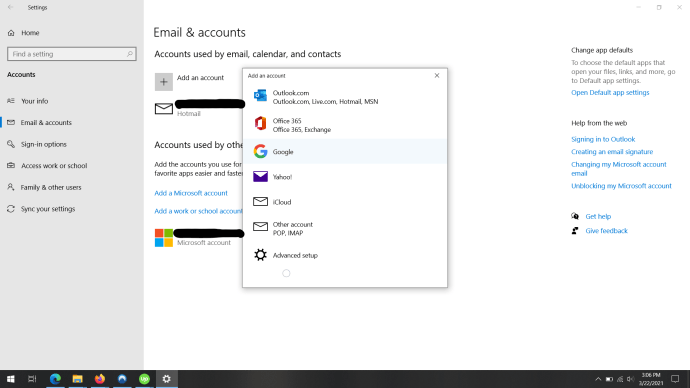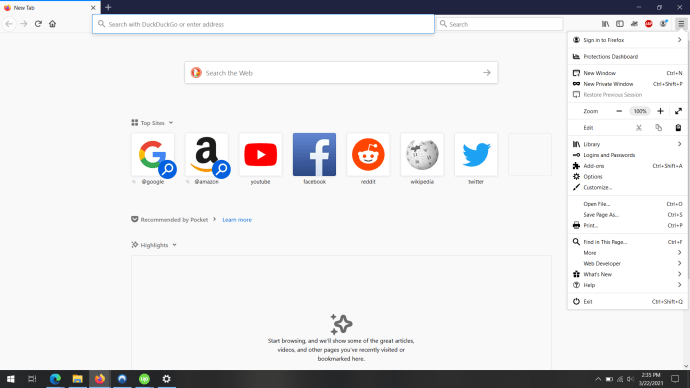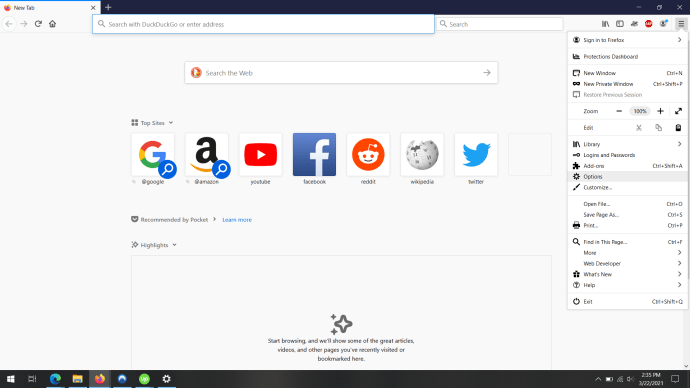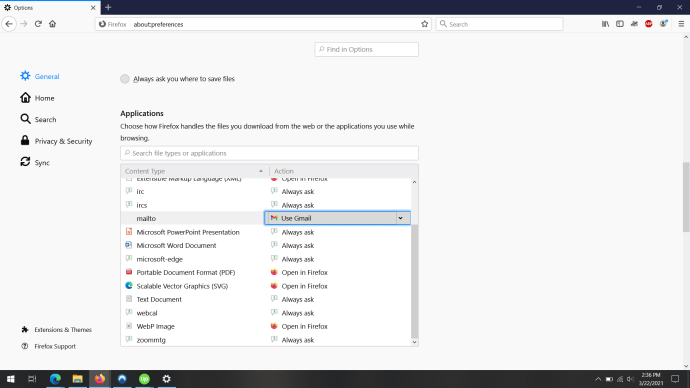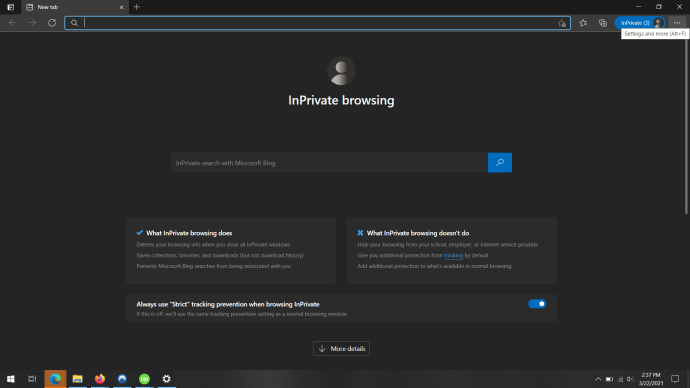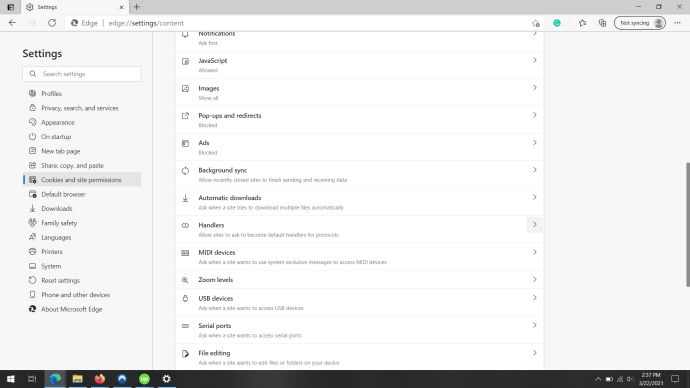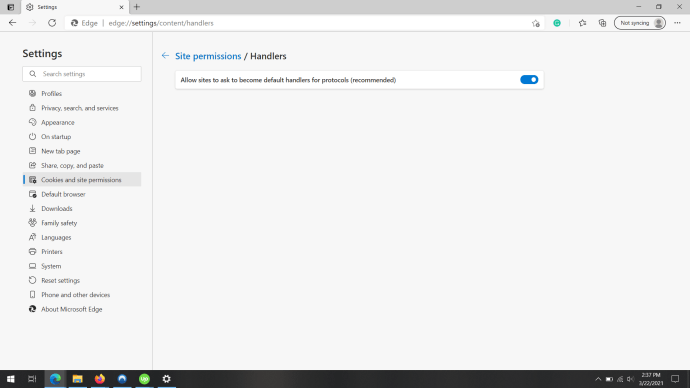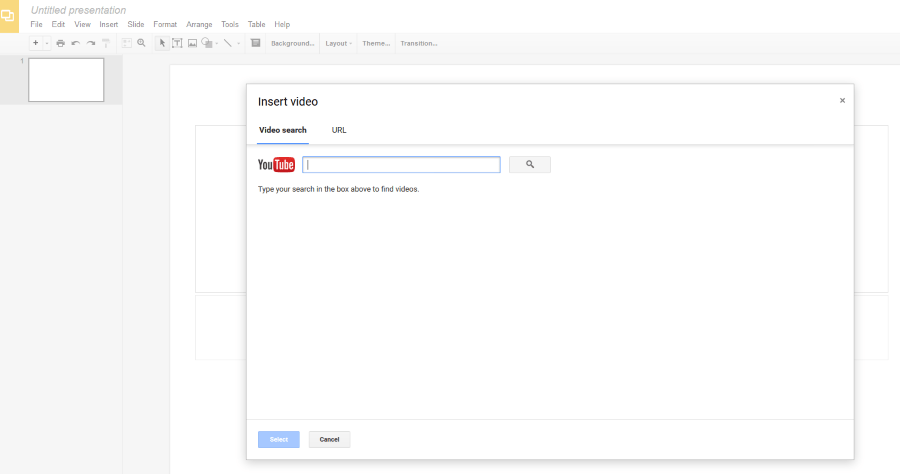Gmail은 가장 널리 사용되는 이메일 애플리케이션 중 하나입니다. 이메일과 거의 동의어입니다. 그러나 컴퓨터가 Windows 10에서 실행 중인 경우 Gmail은 기본 이메일 클라이언트가 아닙니다. Windows 10을 설정하고 Microsoft 기능을 탐색하는 경우 기본값이 Windows Mail임을 알 수 있습니다.

하지만 그럴 필요는 없습니다. Gmail을 기본 이메일 클라이언트로 사용할 수 있습니다. 어떻게 설정합니까?
구글 크롬 이메일 설정
Google 크롬과 Gmail은 함께 사용됩니다. 따라서 Gmail을 기본 이메일 클라이언트로 설정할 수도 있습니다. 이를 변경하려면 다음을 수행해야 합니다.
- Chrome 브라우저를 열고 설정으로 이동합니다.
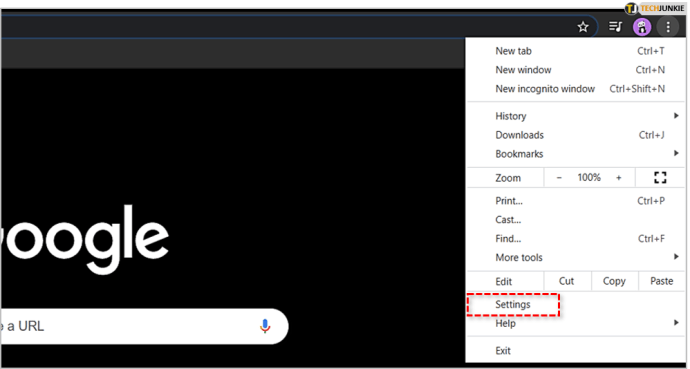
- 그런 다음 "개인 정보 및 보안"을 선택하십시오.
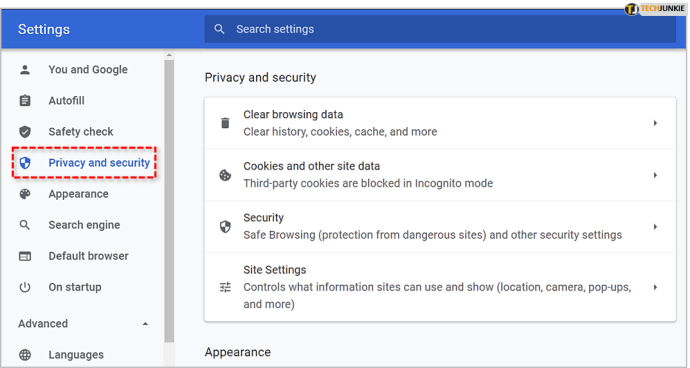
- "사이트 설정"을 클릭합니다.
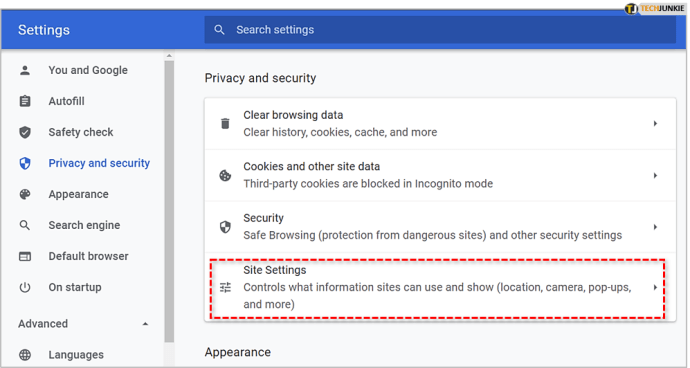
- "추가 권한"을 클릭하십시오.
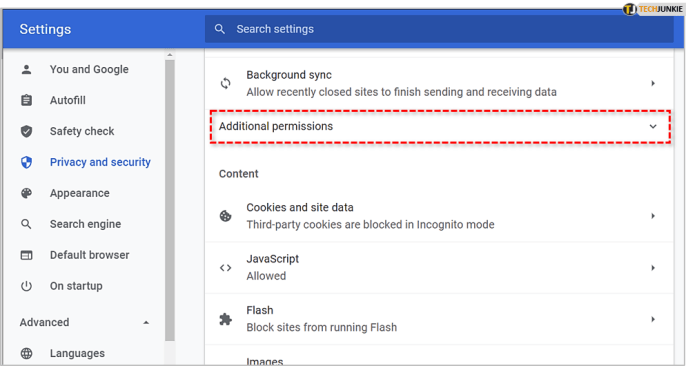
- 마지막으로 "핸들러"를 선택합니다.
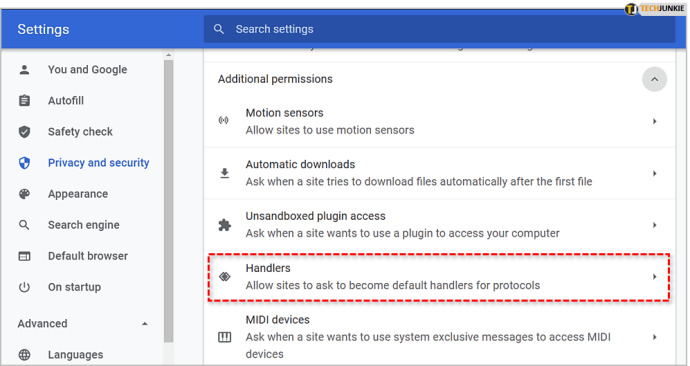
거기에 있을 때 "사이트가 프로토콜에 대한 기본 처리기가 되도록 요청하도록 허용(권장)"이 켜져 있는지 확인해야 합니다. 다음에해야 할 일은 Gmail 계정에 로그인하고 별표 아이콘 옆에 표시되는 핸들러 아이콘을 선택하는 것입니다. 주소 표시줄의 오른쪽에 있습니다. 대화 상자에서 "허용"을 선택하십시오. 그런 다음 "완료"를 클릭하십시오.

그런 다음 Windows 설정으로 이동해야 합니다. 이동 앱>기본앱>이메일. 오른쪽 패널에서 이메일 앱을 Google 크롬으로 변경해야 합니다.

그러면 Windows 10에서 기본 이메일 클라이언트가 Gmail임을 알게 되며 다음에 이메일 링크 중 하나를 클릭하면 Chrome이 열립니다. 모든 것을 설정한 후에는 아마도 가서 테스트해야 할 것입니다. 아무 웹사이트에서나 이메일을 클릭하기만 하면 됩니다. 이메일 주소는 이미 주소 표시줄에 있어야 합니다. 제목을 정하고 이메일을 작성하기만 하면 됩니다.

Windows 10 바탕 화면에서 Gmail 바로 가기를 만드는 방법
Windows 10 바탕 화면에서 Gmail 바로 가기를 만드는 것은 쉽습니다.
- 바탕 화면을 마우스 오른쪽 버튼으로 클릭하고 아래로 이동하십시오. 신규>바로가기 그리고 그것을 클릭하십시오.
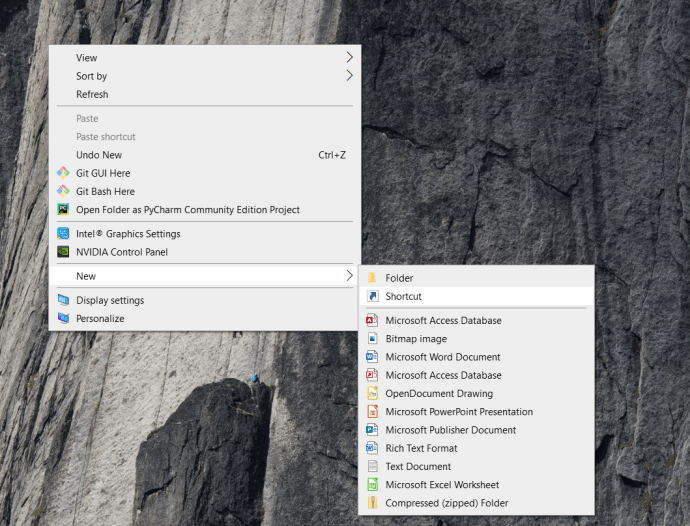
2. 항목의 위치로 www.gmail.com을 입력하고 "다음"을 클릭합니다.
3. 텍스트 상자에 Gmail을 입력하여 바로 가기 이름을 지정한 다음 "마침"을 클릭합니다.
4. 바로 가기를 열어 작동하는지 확인합니다. 아이콘을 두 번 클릭하거나 마우스 오른쪽 버튼을 클릭하고 "열기"를 선택할 수 있습니다.
Windows 10에서 기본 이메일 계정을 설정하는 방법
Gmail을 기본 이메일 프로그램으로 설정한 후 기본 이메일 계정을 변경하거나 새 계정을 추가해야 할 수도 있습니다.
- 화면 하단의 "시작" 아이콘을 클릭하고 "설정"을 선택하면 아이콘이 톱니바퀴처럼 보입니다.
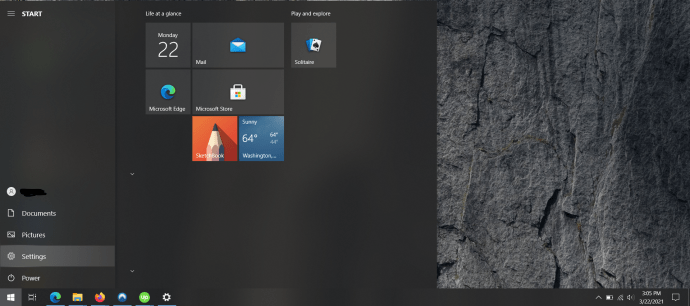
- 그런 다음 "계정"을 클릭하십시오.
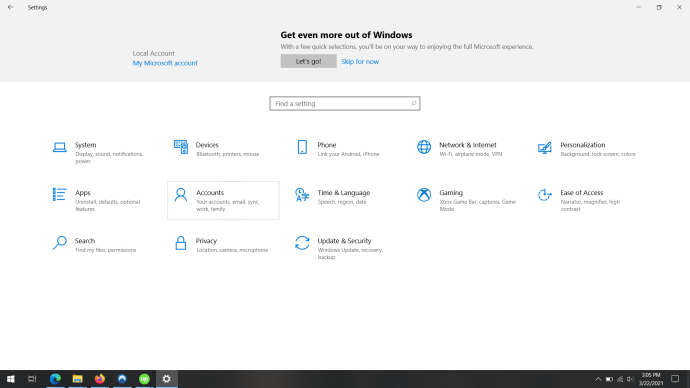
- 그런 다음 "이메일 및 계정"을 클릭합니다. 더하기 아이콘을 클릭하여 "계정 추가"를 선택합니다.
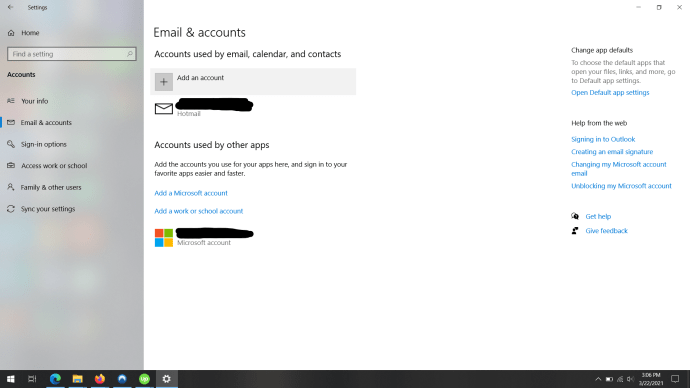
- 새 계정 옵션으로 "Gmail"을 클릭하고 계정 정보를 입력합니다.
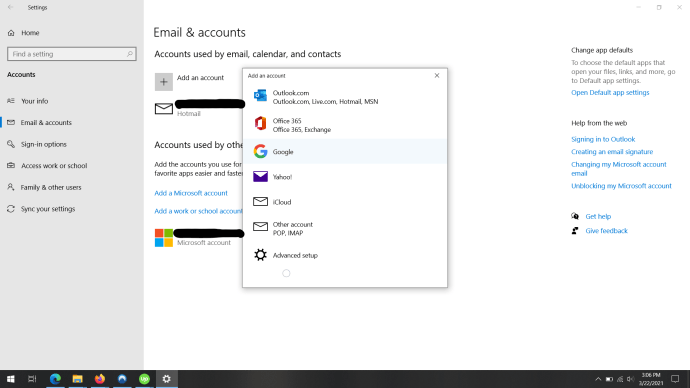
기본적으로 Gmail에서 Mailto 링크를 열도록 브라우저를 설정하는 방법
Gmail을 브라우저에서 사용할 기본 프로그램으로 설정하는 것은 쉽습니다.
Firefox에서 Gmail을 기본값으로 설정
- Firefox 브라우저를 열고 "메뉴 열기"를 클릭하십시오.
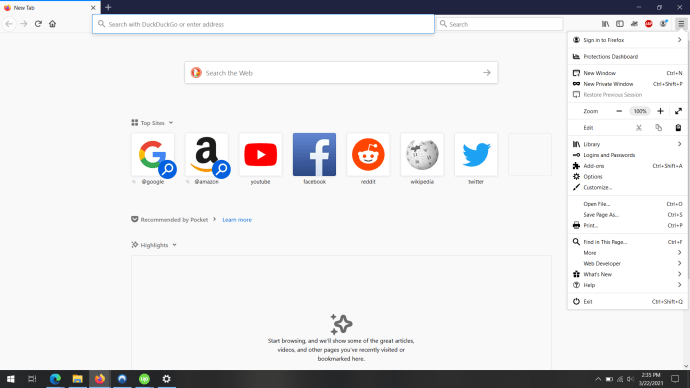
- 옵션 메뉴를 찾아 선택합니다.
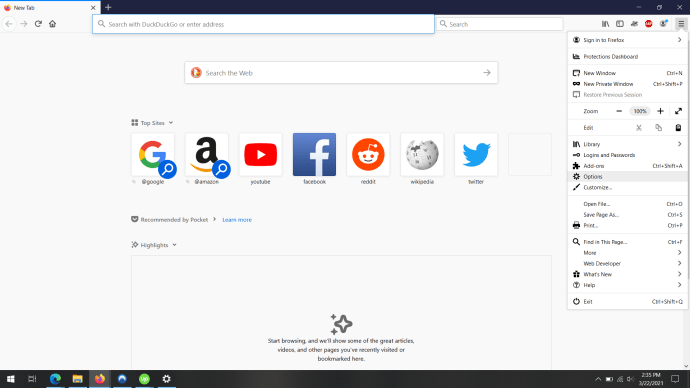
- 일반 설정 탭에서 "응용 프로그램"이 보일 때까지 아래로 스크롤하여 "mailto" 앱을 찾습니다. 드롭다운 메뉴를 클릭하고 'Gmail 사용'을 선택합니다.
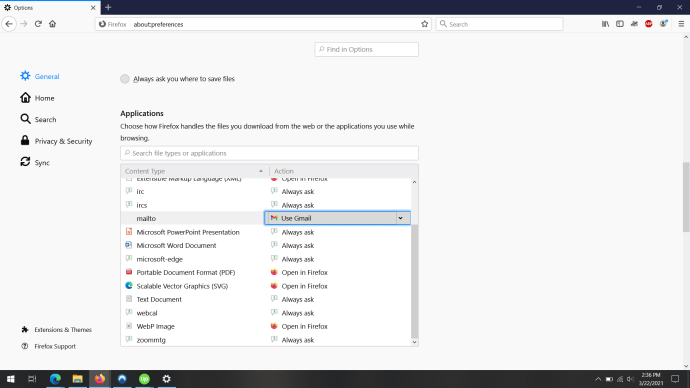
Microsoft Edge에서 Gmail을 기본값으로 설정
- Microsoft Edge를 열고 브라우저의 오른쪽 상단에 있는 "설정 등"을 클릭합니다.
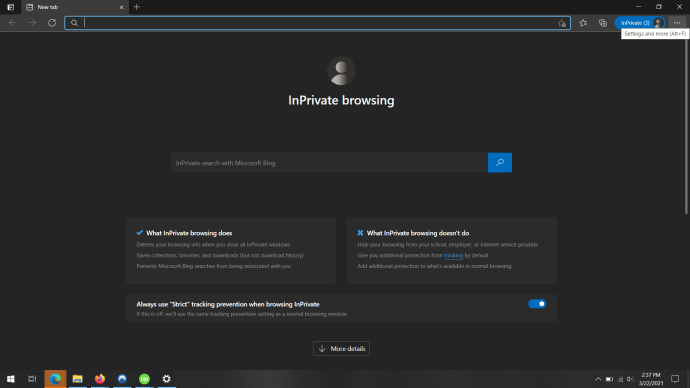
- "쿠키 및 사이트 권한"을 찾아 클릭하십시오. 그런 다음 "처리기"를 클릭하십시오. 다음을 입력할 수도 있습니다. edge://settings/content/handlers 브라우저에 입력하고 "Enter"를 누르십시오.
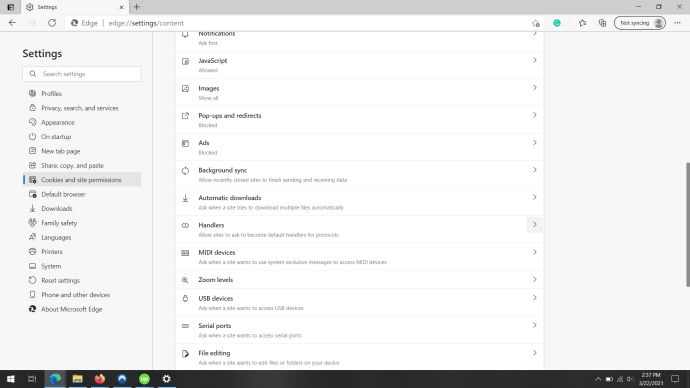
- "사이트에서 프로토콜에 대한 기본 처리기가 되도록 요청하도록 허용(권장)" 스위치가 켜져 있는지 확인합니다. 이전 단계에서 이 작업을 완료해야 합니다.
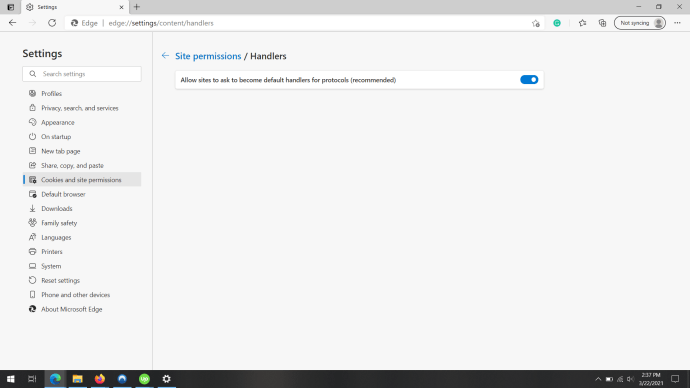
Windows 10에서 Gmail을 기본값으로 설정해야 하는 이유
다른 무료 웹메일이 제공되거나 얼마나 잘 업그레이드되든 상관없이 모두가 여전히 Gmail을 선호하는 것 같습니다. 그렇다면 Gmail이 뛰어난 이유는 무엇입니까? 그리고 그렇지 않은 것은 무엇입니까?

Gmail은 처음부터 추가 비용 없이 수많은 훌륭한 기능을 제공합니다.
- 맬웨어 및 바이러스 검사
- 이메일 한도당 25MB
- 정교한 스팸 탐지 및 필터링 기능
- 추가 Google 앱에 대한 액세스

호환성, 광범위한 사용 및 지원을 감안할 때 Gmail을 사용하는 것이 적합할 수 있습니다.
귀하의 기본 이메일은 귀하의 선택입니다
Microsoft와 Windows 10에서 전자 메일 앱을 사용하도록 유도할 수 있지만 원하지 않는 경우에는 할 필요가 없습니다. Gmail을 기본 이메일로 설정하는 것은 간단하고 빠른 과정입니다. 몇 번의 클릭만 하면 됩니다.
그리고 당신이 그것을 사용하는 이유가 있습니다. 안정적이고 안전하며 유용한 기능과 추가 기능이 많이 있습니다. Gmail을 사용하기 시작하면 그 이하로는 만족할 수 없습니다.
Gmail, Outlook 또는 다른 이메일 클라이언트를 기본 솔루션으로 사용하십니까? 아래 의견 섹션에 알려주십시오.